So überprüfen Sie die IP -Adresse auf CentOS 8
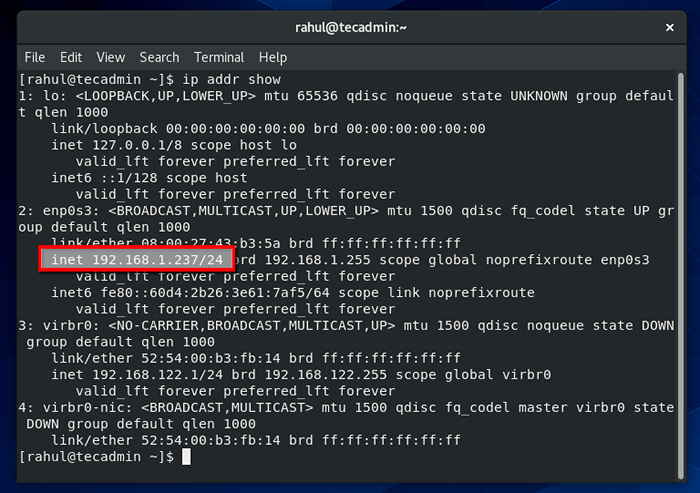
- 4128
- 977
- Marleen Weight
Frage - So finden Sie die lokale IP -Adresse des CentOS 8 Linux -Systems? 2 Möglichkeiten, IP -Adresse auf CentOS 8Desktop Edition oder CentOS 8 Server Edition zu finden?
CentOS 8 ist das neueste verfügbare Linux -Betriebssystem des CentOS -Teams. Der Desktop bietet eine attraktive GUI für die Arbeit mit ihm. Sie können entweder die Eingabeaufforderung verwenden, um die aktuelle IP -Adresse in Ihrem System zu überprüfen oder eine GUI -Option zu verwenden, um die lokale IP -Adresse auf Ihrem System anzuzeigen.
Folgen Sie diesem Tutorial, um neue IP auf CentOS 8 Desktop -System zu konfigurieren.
Methode 1 - IP über den Befehl überprüfen (CentOS 8)
Öffnen Sie einen Befehlsterminal, indem Sie Strg + Alt + T auf Ihrem CentOS -System drücken. Geben Sie nun den folgenden IP -Befehl ein, um aktuelle IP -Adressen anzuzeigen, die auf Ihrem System konfiguriert sind.
IP -Addr -Show
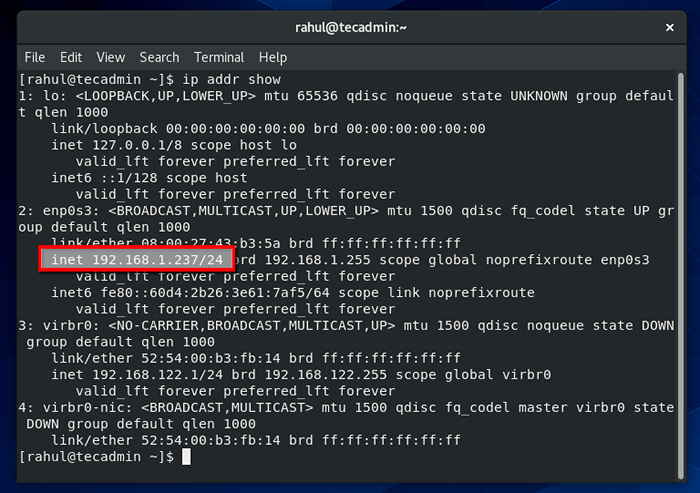
Methode 2 - IP über GUI überprüfen (CentOS 8)
Für diese Option müssen Sie Desktop in Ihrem CentOS 8 -System installiert haben. Melden Sie sich nun bei Ihrem CentOS -Desktop -System an und öffnen Sie die Einstellungen auf Ihrem Computer wie auf dem folgenden Bildschirm an.
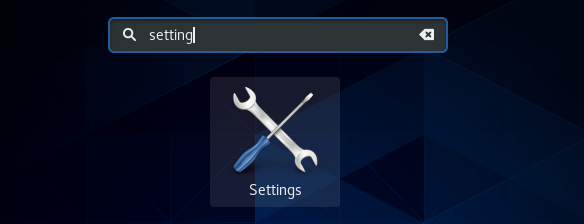
Klicken Sie in der linken Seitenleiste auf die Registerkarte Netzwerk. Klicken Sie nach diesem Klicksymbol, um die Einstellung für Ihre System -Netzwerkschnittstelle zu öffnen, wie im folgenden Bildschirm gezeigt.
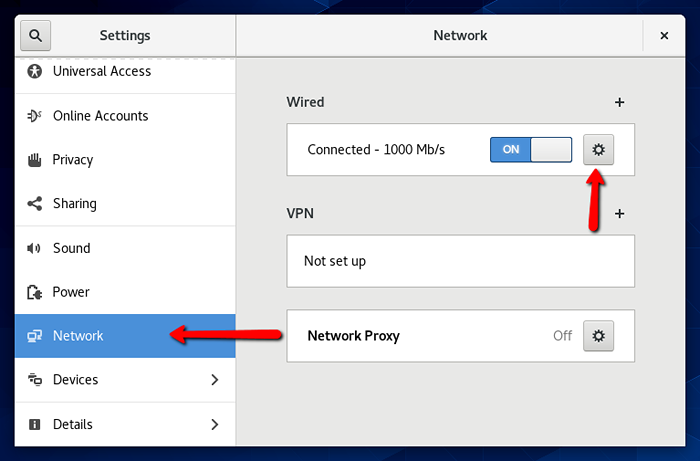
Hier ist die IP -Adresse Ihres Ubuntu -Desktop -Systems.
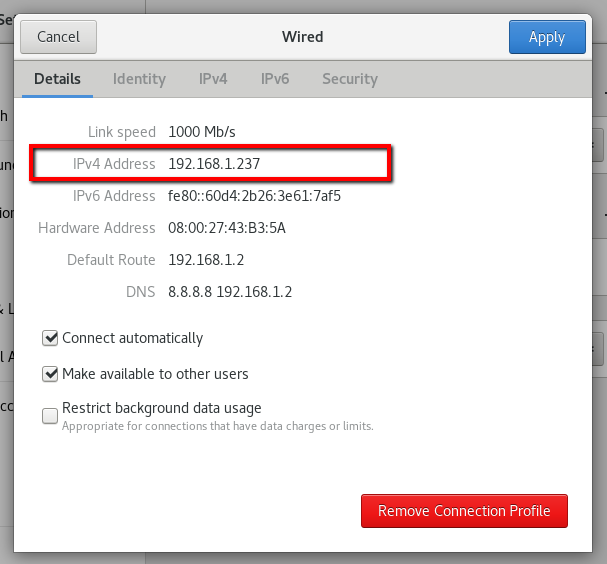
- « So starten Sie den Netzwerkdienst auf CentOS 8 oder RHEL 8 neu
- So konfigurieren Sie die statische IP -Adresse auf CentOS 8 »

